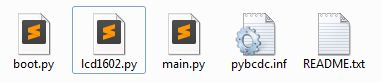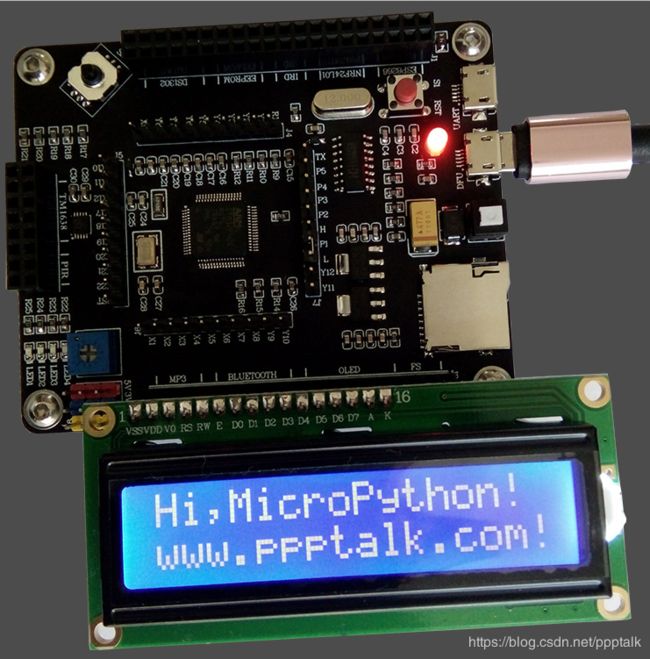Micro Python 入门教程-pyboard V1.1控制LCD1602液晶显示模块
11. LCD1602液晶显示模块
11.1 初识LCD1602液晶模块
LCD1602什么意思,LCD表示Liquid Crystal Display,1602表示一行可以显示16个字符,一共有两行。实物图如下所示:
先看看LCD1602的简单介绍,LCD1602主要技术参数:
显示容量:16×2个字符
芯片工作电压:3.3V
工作电流:2.0mA(3.3V)
模块最佳工作电压:3.3V
字符尺寸:2.95×4.35(W×H)mm
开发板配套LCD1602采用标准的16脚(带背光)接口,各引脚接口说明如表10-1所示:
表格10-1: LCD1602液晶模块引脚符号说明
| 编号 |
符号 |
引脚说明 |
编号 |
符号 |
引脚说明 |
| 1 |
VSS |
电源地 |
9 |
D2 |
数据 |
| 2 |
VDD |
电源正极 |
10 |
D3 |
数据 |
| 3 |
VL |
液晶显示偏压 |
11 |
D4 |
数据 |
| 4 |
RS |
数据/命令选择 |
12 |
D5 |
数据 |
| 5 |
R/W |
读/写选择 |
13 |
D6 |
数据 |
| 6 |
E |
使能信号 |
14 |
D7 |
数据 |
| 7 |
D0 |
数据 |
15 |
BLA |
背光源正极 |
| 8 |
D1 |
数据 |
16 |
BLK |
背光源负极 |
第1脚:VSS为地电源。
第2脚:VDD接3.3V正电源。
第3脚:VL为液晶显示器对比度调整端,接正电源时对比度最弱,接地时对比度最高,对比度过高时会产生“鬼影”,使用时可以通过一个10K的电位器调整对比度。
第4脚:RS为寄存器选择,高电平时选择数据寄存器、低电平时选择指令寄存器。
第5脚:R/W为读写信号线,高电平时进行读操作,低电平时进行写操作。当RS和R/W共同为低电平时可以写入指令或者显示地址,当RS为低电平R/W为高电平时可以读忙信号,当RS为高电平R/W为低电平时可以写入数据。
第6脚:E端为使能端,当E端由高电平跳变成低电平时,液晶模块执行命令。
第7~14脚:D0~D7为8位双向数据线。
第15脚:背光源正极。
第16脚:背光源负极。
11.2 LCD1602液晶模块硬件连接
叁议小店PYBOARD的LCD1602模块对应的接口在J6,一共16个引脚,每个引脚的含义都已经标出。
11.3 LCD1602参考代码
LCD1602是显示模块,主要作用当然是显示了。既然是显示,我们可以想一想,无非就是两个内容:
(1) 你想要显示什么内容?
(2) 你打算在哪里显示?
这里我们只需要调用Show_String()即可,第一个参数表示在第几行显示,第二个参数表示
表示在第几列开始显示,后面的即为显示内容。
LCD1602.Show_String(1,1,'Hi,MicroPython!')
LCD1602.Show_String(2,1,'www.ppptalk.com!')
这样第一行代码表示在第1行,第1列开始显示Hi,MicroPython!字符串
第二行代码表示在第2行,第1列开始显示www.ppptalk.com!字符
注意使用Show_String之前一定要显示调用初始化函数Init(),完整代码如下
#******************************************************************************/
# 引入LCD1602
#******************************************************************************/
from lcd1602 import LCD1602
#******************************************************************************/
# LCD1602模块引脚与pyboard开发板引脚连接的对应关系
#******************************************************************************/
LCD1602 = LCD1602('X1', 'X2', 'X3', 'X4', 'X5',
'X6', 'X7', 'X8', 'Y9', 'Y10', 'Y11')
#******************************************************************************/
# LCD1602模块自定义字符
#******************************************************************************/
lcd1602_character_code1 = [0x1f,0x04,0x04,0x04,0x04,0x04,0x04,0x1f] # '工'
lcd1602_character_code2 = [0x1F,0x08,0x08,0x1E,0x0A,0x0A,0x0A,0x1F] # '五'
lcd1602_character_code3 = [0x00,0x06,0x09,0x09,0x06,0x00,0x00,0x00] # 'O'
#******************************************************************************/
# LCD1602模块初始化
#******************************************************************************/
LCD1602.Init()
#******************************************************************************/
# LCD1602模块第1行第1列开始显示字符串Hi,Micropython!
#******************************************************************************/
LCD1602.Show_String(1,1,'Hi,MicroPython!')
#******************************************************************************/
# LCD1602模块第2行第1列开始显示字符串www.ppptalk.com!
#******************************************************************************/
LCD1602.Show_String(2,1,'www.ppptalk.com!')
#******************************************************************************/
# LCD1602模块第1行第3列显示自定义字符
#******************************************************************************/
LCD1602.Custom_Char(1,3,2,lcd1602_character_code3)
11.4 实验现象
在提供的资料中找到LCD1602模块的配套程序,将以下文件复制到flash盘/TF,
然后按下释放pyboard开发板上红色复位按键,即可看到在第一行显示”Hi,MicroPython”,在第二行显示www.ppptalk.com!字符串